Czy chcesz obliczyć liczbę godzin i minut użytych do wykonania pracy w miesiącu lub w tygodniu? Cóż, użyj starego dobrego Excela. How do you say? Czy próbowałeś, ale suma zaczyna się od zera za każdym razem, gdy przekroczysz dwadzieścia cztery godziny? Oczywiście, jeśli nie ustawisz właściwego programu.
Korzystając z funkcji obliczania czasu w Excelu, możesz dodawać różne ilości czasu (godziny, minuty i sekundy), pisząc je w różnych komórkach arkusza kalkulacyjnego (np. Każdy poświęcony na dzień miesiąca lub tydzień) i uzyskując ogólny wynik automatycznie, po prostu ustaw odpowiednie opcje. Jeśli chcesz wiedzieć, co mam na myśli i chcesz się dowiedzieć, jak podsumować godziny w Excelu, nie czekaj dłużej i przeczytaj instrukcje, które mam ci przekazać.W samouczku będę korzystać z wersji Office 2016, która jest dostępna zarówno dla systemu Windows, jak i MacOS, ale procedura, którą należy wykonać, jest ważna dla wszystkich wersji programu Excel i wszystkich systemów operacyjnych. Więc czy możesz wiedzieć, że nadal jesteś tam impaled? Podwiń rękawy i dowiedz się, jak rozwiązać "problemy chronologiczne" w programie Microsoft Excel: znajdź wszystko, co wyjaśniono poniżej!Jak podsumować godziny (i czasy) w Excelu
Najpierw uruchom
Excel
poprzez jego ikonę w WindowsMenu Start in lubLaunchpadz MacOS i zacznij tworzyć arkusz kalkulacyjny, którego komórki zawierają wszystkie razy, które zamierzasz dodać. Times musi mieć ten format:hh: mm: ss(np. 13:00:00, aby wskazać trzynaście godzin, zero minut i zero sekund lub 13:00:00, jeśli chcesz dodać czas).Podając praktyczny przykład, możesz utworzyć tabelę, w której w komórkach odA1i
A7podajemy dni tygodnia (np. Poniedziałek, wtorek itp.) Oraz te odB1aB7liczba godzin, minut i sekund spędzonych na wykonaniu zadania, które chcesz sporządzić.Po wpisaniu wszystkich czasów, które chcesz dodać, musisz utworzyć komórkę, w której powinna pojawić się łączna suma godzin. Aby to zrobić, kliknij komórkę, którą chcesz poświęcić na sumę (np.D1) i wpisz jej kod

= SUM, a następnie zakres komórek do dodania podzielony przez dwa punkty i ujęty w nawiasy. Na przykład, jeśli chcesz dodać liczbę godzin określoną w komórkach odB1doB7, wprowadź kod= SUMA (B1: B7)i naciśnij klawiszEnterna klawiaturze.W tym momencie suma godzin zapisanych w arkuszu kalkulacyjnym powinna już być wyświetlana, ale może to być suma "zwykła", czyli zaczyna się w ciągu 24 godzin. Aby wyeliminować ten problem, kliknij myszką na komórce z łączną, rozwiń menu rozwijaneNiestandardoweznajdujące się na karcie
Strona główna in w Excelu i wybierzzCzaswpis z tego ostatniego.Domyślnie program Excel pokazuje sumę godzin w formaciehh: mm: ss. Jeśli chcesz zmienić ten parametr i chcesz wyświetlić sumę godzin wyrażoną wyłącznie w minutach lub sekundach, wykonaj następujące czynności.Kliknij komórkę z sumą godzin;

Rozwiń menu rozwijaneNiestandardowe(lub
- Czas
- ) znajdujące się na zakładceStrona główna in w Excelu i wybierz elementInne formaty liczbowe ...z tego ostatniego;W oknie, które zostanie otwarte, wybierzDostosowany element voce z lewego paska bocznego;Jeśli chcesz wyświetlić sumę godzin wyrażoną tylko w minutach i sekundach, wprowadź kod[m]: ssw polu
- Typi kliknij przyciskOK
- , aby zapisać zmiany;Jeśli chcesz wyświetlić sumę godzin wyrażoną tylko w minutach i sekundach, wprowadź kod[ss]w poluWpiszi kliknij przyciskOK
- , aby zapisać zmiany.Oto jest! Teraz wiesz, jak podsumować godziny w Excelu. Jak widać, ważne jest, aby użyć odpowiedniego typu komórki (tenterazw formacie[h]: mm: ss) i poprawnie ustawić sumę wszystkich komórek, w których zapisywane są przedziały czasu do dodania. Łatwo, nie?

Jak podsumować godziny w programie Excel, obliczając różnicę między różnymi godzinamiCzy utworzyłeś arkusz Excel, w którym notujesz czasy, w których zaczynasz i kończysz pracę nad swoimi projektami każdego dnia? Zobaczmy więc, jak obliczyć różnicę między wszystkimi czasami i uzyskać sumę wszystkich przepracowanych godzin.Aby program Excel wykonał obliczenia, należy odpowiednio sformatować komórki arkusza roboczego. Następnie wybierz komórki, w których znajdują się godziny rozpoczęcia i zakończenia pracy, rozwiń menu rozwijaneNiestandardoweznajdujące się na karcie Strona główna i wybierz elementInne formaty liczbowe ...z tego ostatniego.
W oknie, które zostanie otwarte, wybierz element
Niestandardowy
z lewego paska bocznego i wskaż w polu tekstowymWpiszformatowanie, które zdecydowałeś się przyjąć na czas rozpoczęcia i zakończenia pracy. W moim przykładzie użyłemdd / mm / yy gg: mm, który jest odpowiednikiem daty i godziny, np. /08 08/08/16 12:00
.Po wybraniu właściwego formatowania lub lepszego, formatowanie, które odzwierciedla format, w którym zapisałeś daty i godziny w arkuszu kalkulacyjnym, kliknij przyciskOK, aby zapisać zmiany.Następnie przejdź do komórki, w której chcesz wyświetlić całkowitą liczbę przepracowanych godzin, i wpisz następujący kod= INT ((SUM (C2: C7)) - (SUMA (B2: B7))) * 24)gdzie zamiastC2: C7i
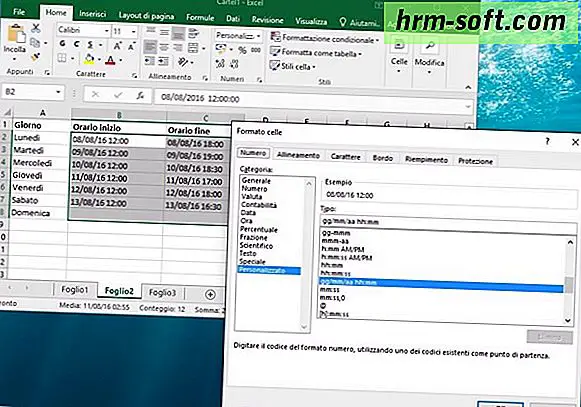
B2: B7musisz podać współrzędne dla komórek, w których wymienione są czasy rozpoczęcia i zakończenia zadania.Procedury opisane w samouczku są ważne nie tylko dla programu Excel w wersji na komputery stacjonarne (zarówno w systemie Windows, jak i MacOS), ale także w wersji mobilnej aplikacji dostępnej na smartfonach i tabletach. Formuły do użycia są zawsze takie same.
Mam nadzieję, że moje zeznania były wystarczająco jasne. W każdym razie, jeśli nadal masz wątpliwości co do tego, jak dodać czasy w Excelu lub jak obliczyć różnicę między dwoma lub więcej razy, możesz zajrzeć na stronę Microsoft, gdzie znajduje się wiele przykładów na oba tematy.